windowsxp系统怎样安装三星打印机驱动程序
更新日期:2024-03-23 07:33:37
来源:网友投稿
手机扫码继续观看

一位windowsxp系统用户反馈自己在电脑连接上三星打印机,然后发现怎么也用不了,提示需要先安装上驱动程序才可以。那么,windowsxp系统下该如何安装打印机驱动程序?接下来,就随系统小编一起看看具体操作方法。
具体如下:
1、如果有驱动程序的光盘,直接放到电脑光驱里,点击打开就可以进行安装了。如果没有光盘,我们只能先上网下载一份回来。打开浏览器,打开搜狗搜索,输入:三星 官网 进行搜索。
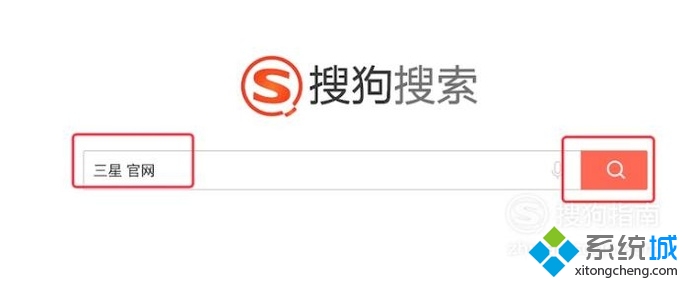
2、点击第一个搜索结果,三星官方网站。

3、打开官方网站后,点击导航栏上的‘售后服务’。

4、来到售后服务页面后,把页面拉到下面,看到有个‘下载中心’的链接,点击打开。

5、在下载中心页面的最下方,找到‘打印机类产品’链接,点击打开。
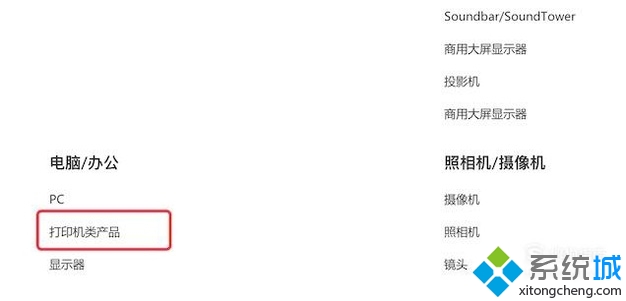
6、点击后来到‘惠普客户支持’页面。
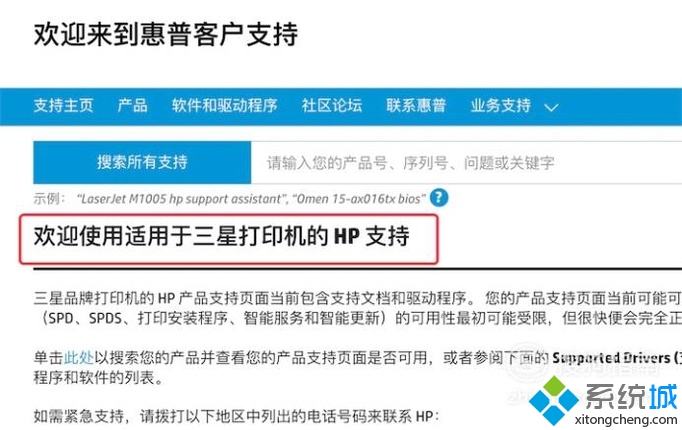
7、在该页面下,往下找到自己打印机的型号,然后点击右边的文件进行下载。

8、文件下载回来后,双击进行解压,解压后,里面有个exe文件,点击就可以进行安装了。
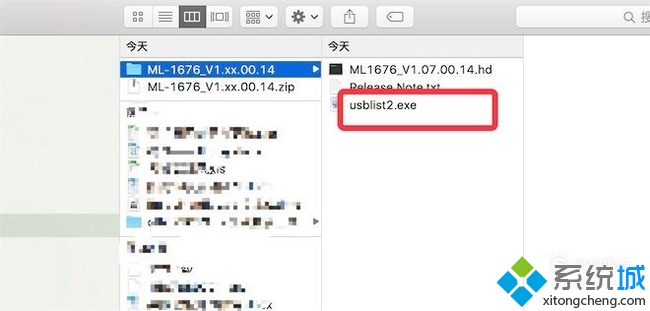
看了上述小编的介绍,相信大家对windowsxp系统怎样安装三星打印机驱动程序已经有了一定的了解。大家可以关注系统更多精彩教程https:///
该文章是否有帮助到您?
常见问题
- monterey12.1正式版无法检测更新详情0次
- zui13更新计划详细介绍0次
- 优麒麟u盘安装详细教程0次
- 优麒麟和银河麒麟区别详细介绍0次
- monterey屏幕镜像使用教程0次
- monterey关闭sip教程0次
- 优麒麟操作系统详细评测0次
- monterey支持多设备互动吗详情0次
- 优麒麟中文设置教程0次
- monterey和bigsur区别详细介绍0次
系统下载排行
周
月
其他人正在下载
更多
安卓下载
更多
手机上观看
![]() 扫码手机上观看
扫码手机上观看
下一个:
U盘重装视频












